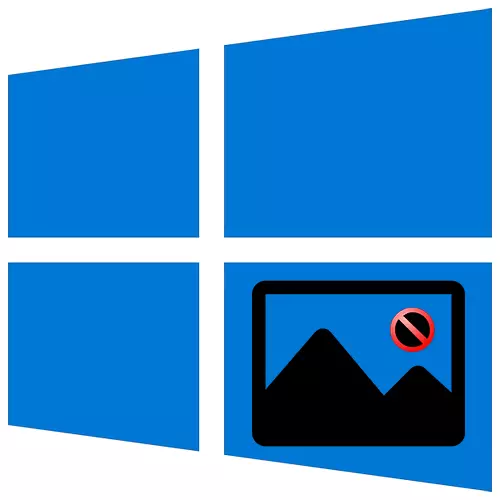
Windows 10: ssä joukko työkaluja on sisäänrakennettu käyttäjän toimintojen suorittamiseen. Tähän kuuluu valokuvien katseleminen, mutta vastaava sovellus ei ole täydellinen ja milloin tahansa voi lopettaa työskentelyn. Tänään kerromme tämän ongelman korjaamisesta.
Korjaa virheitä, kun avaat valokuvia Windows 10: ssä
Windows 10: n "Photos" -sovelluksen ongelmat näkyvät yleensä järjestelmän päivittämisen jälkeen, joten seuraava päivitys voidaan korjata. Jos et halua odottaa ja päättää ratkaista itse toimintahäiriö, ehdotamme alla kuvattuja menetelmiä.Tapa 1: Nollaa sovellusasetukset
Kaikilla sulautetuilla sovelluksilla on toiminnon nollaustoiminto. Se johtaa ohjelmiston asentamiseen, jonka aikana kaikki käyttäjätiedot poistetaan ja vakioparametrit palautetaan. Yhdessä tämän kanssa toimintahäiriöt voivat katoa, siksi ensinnäkin suorita seuraavat toimet:
- Painimme Win + X (tai Napsauta Käynnistä-kuvaketta hiiren kakkospainikkeella) ja valitse "Sovellus ja mahdollisuudet" -osiossa.
- Löydämme luettelossa olevat "Kuvat" -sovelluksen, napsauta sitä ja avaa "Lisäparametrit".
- Napsauta seuraavassa ikkunassa "RESET".
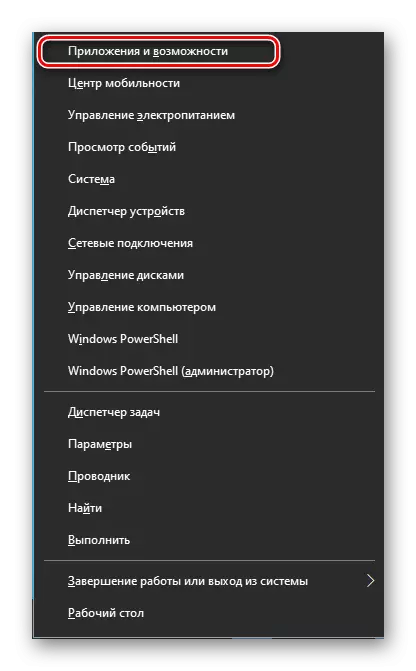
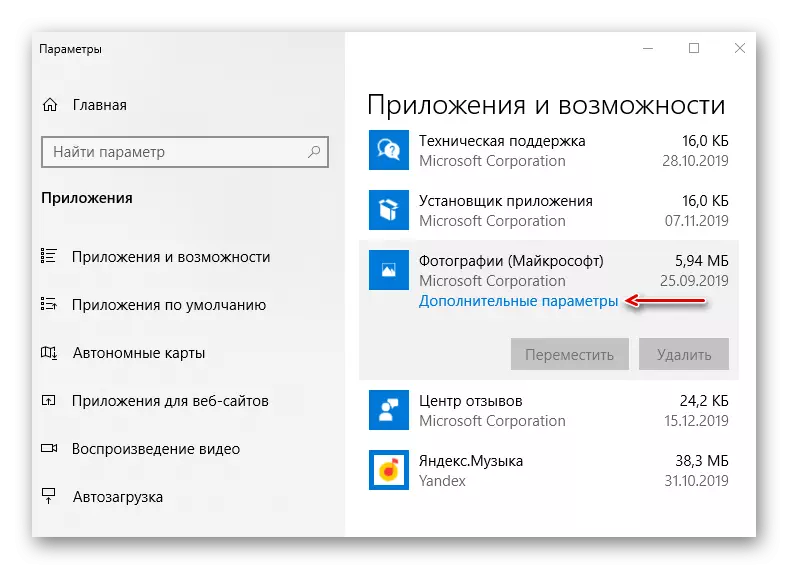
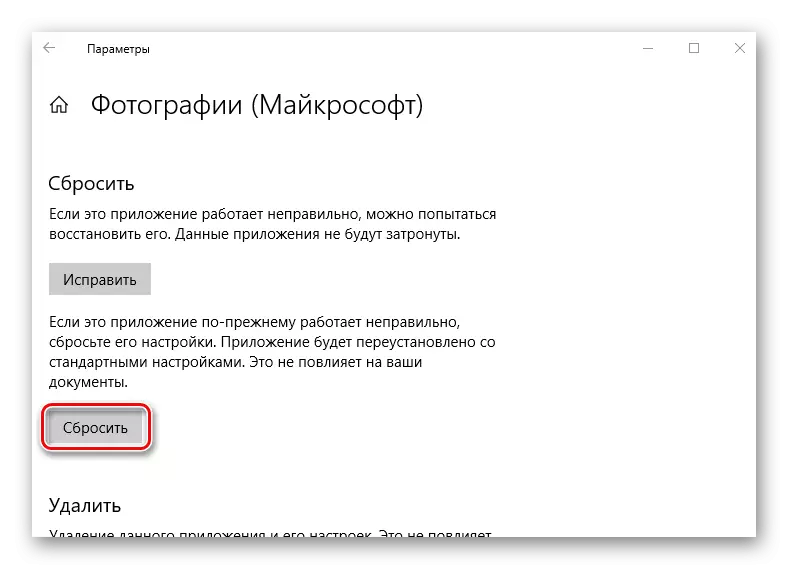
Sulje Windowsin "parametrit" ja käynnistä ensin keinot katsella kuvia. Jos se toimii, yritämme avata valokuvia sen kanssa.
Tapa 2: Sovelluksen uudelleen rekisteröinti
Jos ohjelman uudelleenasentaminen ei ole auttanut, voit rekisteröidä sen uudelleen järjestelmään PowerShell Shell ja vastaava komento.
- Painimme Win + X: tä ja käynnistä Pavershellia etuoikeutetuilla RMS: llä tai käytä näitä tarkoituksia varten.
- Syötä koodi:
Get-AppxPackage * Valokuvat * | Foreach {ADD-APPXPACKAGAGE -DISABLEVEVEVEEVOOPPENTMODE -REGISTER "$ ($ _. Asennataso) \ appxmanifest.xml"}
Napsauta sitten "Enter" ja odota prosessin loppuunsaattamista.
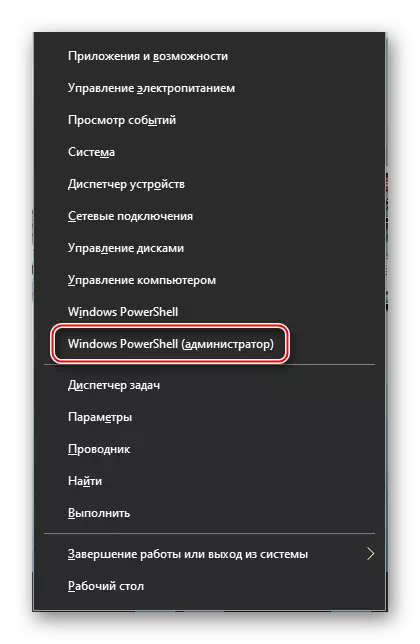
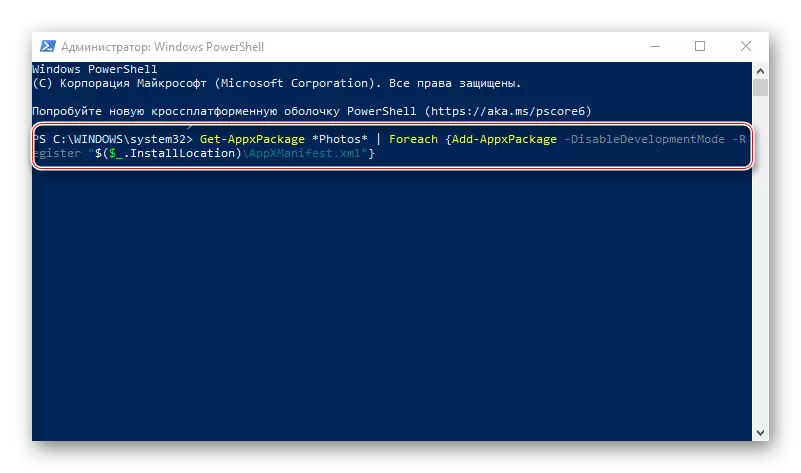
Sulje Powershell, käynnistä tietokone uudelleen ja tarkista, onko uudelleen rekisteröinti vahvistanut sovelluksen "Valokuvat".
Menetelmä 3: Pääset Windows Apps -kansioon
Kaikki Microsoft Storesta asennetut sovellukset ovat oletusarvoisia WindowsApps System -kansiossa. Sen lisäksi, että itse hakemisto on piilotettu, on mahdotonta päästä siihen tavanomaisella tavalla. Pääsy siihen voi korjata ongelman valokuvien avaamisella.
- Avaa järjestelmälevy, sitten Näytä-välilehti, siirry "Näytä tai piilota" ja merkitse "piilotetut elementit" -kohdat.
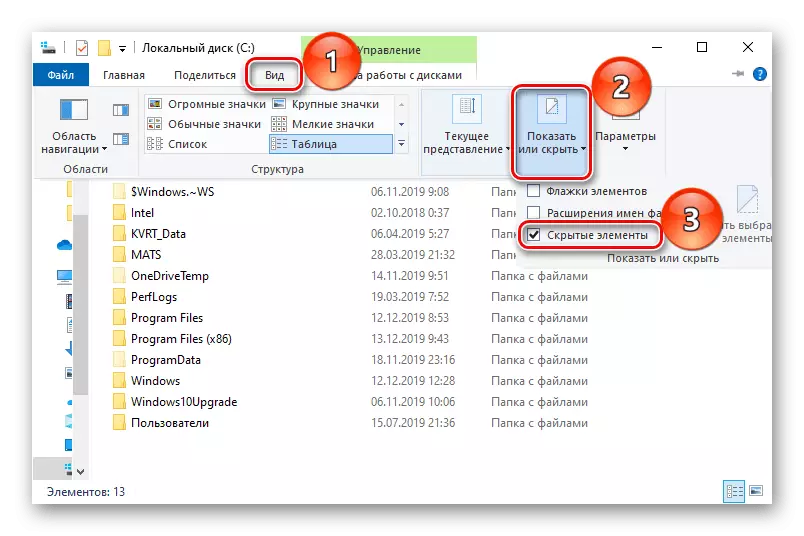
Prosessin suorittaminen järjestelmä vaatii jonkin aikaa. Tämän jälkeen sulje kaikki ikkunat ja avaa WindowsApps-kansio. Hän taas ilmoittaa lupien puuttumisesta, mutta tällä kertaa "Jatka" -painikkeen painamisen jälkeen tarjoaa pääsyn. Tämän jälkeen yritämme avata valokuvia. Jos kuvien katseleminen on edelleen, yritä poistua Microsoftista ja kirjautua paikallisella tilillä.
Katso myös: Paikallisen tilin luominen Windows 10: ssä
Tapa 4: Tarkista järjestelmätiedostot
Seuraava askel on käyttää Windows 10 -rakennettavia elvytyslaitoksia
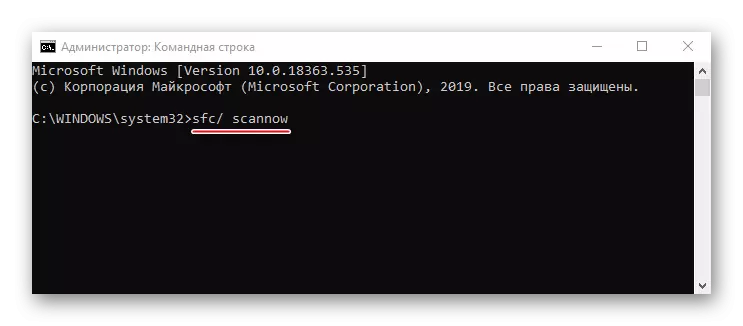
Lue lisää: Tarkista järjestelmätiedostojen eheys Windows 10: ssä
Menetelmä 5: Windows 10: n palauttaminen
Äärimmäisissä tapauksissa voit ajatella järjestelmän palautumispistettä. Tämä parametri mahdollistaa Windowsin palauttamisen siihen, että hänellä oli tietyssä vaiheessa aiemmin. Käyttäjätiedot eivät vaikuta, vaan poistamisen jälkeen asennetut ohjaimet, päivitykset ja sovellukset poistetaan palautuspisteen luomisen jälkeen. Tämä menetelmä on tarkoituksenmukaista, jos ongelmat ilmestyivät äskettäin, ja se on mahdollista vain, jos palautuspisteet on luotu aiemmin.
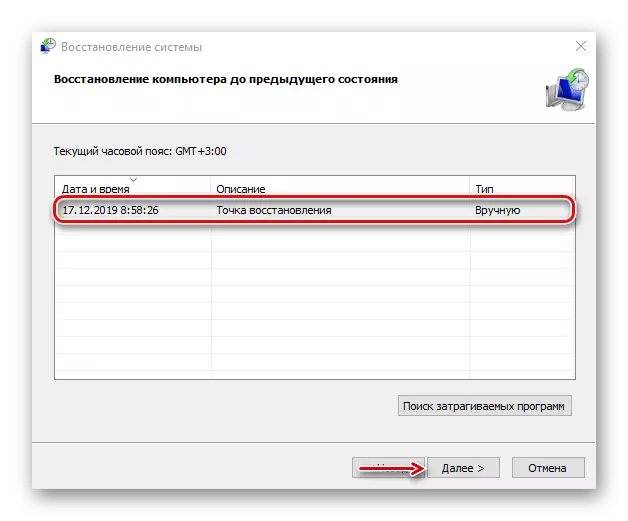
Lue lisää:
Palauta Windows 10: n palautuspisteeseen
Kuinka luoda palautuspiste Windows 10: ssä
Jos et ole vielä ratkaissut ongelmaa, ja toipumispisteet eivät koskaan, ajattele kolmannen osapuolen ohjelmia, jotka katselemaan kuvia, voivat tarjota paljon laajempaa toimintoa.

Lue lisää: Valokuvien katselua koskevat ohjelmat
Tarjoamme sinulle useita vianmääritysmenetelmiä valokuvien avaamisen aikana Windows 10. Toivomme, että yhden niistä tai useista niistä tuo myönteisen tuloksen.
